Configurações de sistema.Exe Crash ao usar o Windows 11 Fix
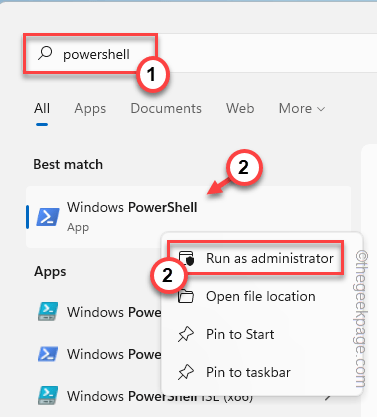
- 1246
- 6
- Enrique Crist
Alguns processos do Windows são executados em primeiro plano e quase todos os outros processos são executados em segundo plano. ““Configurações de sistema.exe”É um daqueles processos que são executados para garantir que as configurações do Windows funcionem com eficiência. Portanto, se as configurações estiverem travando seu sistema e você notará esta mensagem de erro “Configurações de sistema.exe parou de funcionar”Apareceu na sua tela.
Índice
- Fix 1 - Execute alguns comandos do PowerShell
- Corrigir 2 - pause o antivírus
- Corrigir 3 - Execute uma verificação simples de desdobramento
Fix 1 - Execute alguns comandos do PowerShell
Tente executar esses comandos do PowerShell para corrigir o problema.
1. aperte o Chave de ganha e escreva “Powershell”Na caixa de pesquisa.
2. Então, com direito o “Windows PowerShell"E clique em"Executar como administrador”Para acessar.
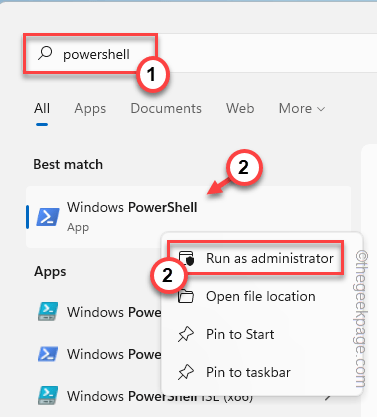
3. Agora, colar Este código no terminal PowerShell e atingiu Digitar.
Get -AppxPackage -Allers -name Windows.imersiveControlPanel | Foreach add -AppxPackage -DisableDeselvOnmentMode -Register “$ ($ _.Installlocation) \ appxmanifest.xml ”-verbose
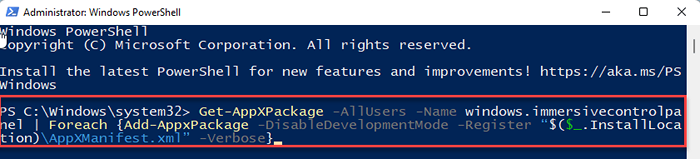
4. Depois disso, execute este código também.
PowerShell -ExecutionPolicy irrestrito -Command "& $ manifest = (get -Appxpackage *imersivecontrolPanel *).InstallLocation + '\ AppXManifest.xml '; Add -AppxPackage -DisableDevelopmentMode -Register $ manifesto "
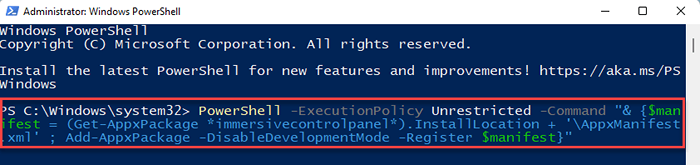
Depois disso, feche o terminal PowerShell. Então, reinício Seu sistema, e depois que seu dispositivo reiniciar, teste se isso funciona.
Corrigir 2 - pause o antivírus
Antivírus pode restringir as definições do sistema.exe de trabalhar corretamente. Tente fazer uma pausa no antivírus e colocá -lo na lista de exclusões.
1. Feche o aplicativo de configurações, se estiver aberto ainda.
2. Olhe cuidadosamente para o canto esquerdo da sua barra de tarefas. Você notará um ícone de seta para cima. Clique nisso.
3. Aqui, você encontrará vários ícones ocultos ao lado do antivírus que você está usando.
4. Apenas retire o software antivírus e toque “PAUSE Proteção”Para fazer uma pausa temporariamente.
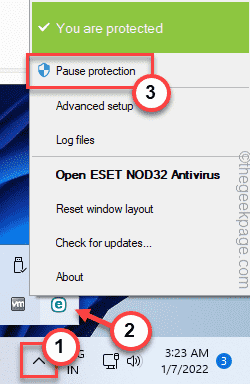
Agora, inicie o painel de configurações e verifique se ele funciona.
Há outra coisa que você pode fazer em sua configuração de antivírus para que ele desculpe o aplicativo de configurações.
Etapas para colocar configurações.exe na lista de exclusão
Mostramos como colocar configurações.exe na lista de exclusão do antivírus no Windows Security. As etapas devem ser as mesmas para qualquer outro software antivírus também.
1. Abra a segurança do Windows.
2. Quando se abrir, toque no “Ícone da casa““ e depois clique no “Proteção contra vírus e ameaças““.
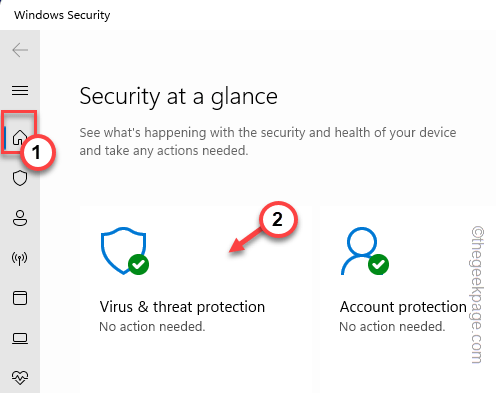
4. Se você rolar para as "Configurações de proteção contra ameaças", clique no "Gerenciar configurações““.
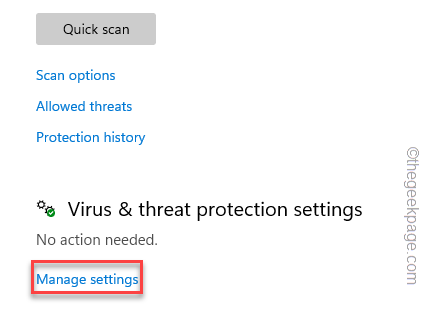
5. Toque em "Adicionar ou remover exclusões““.
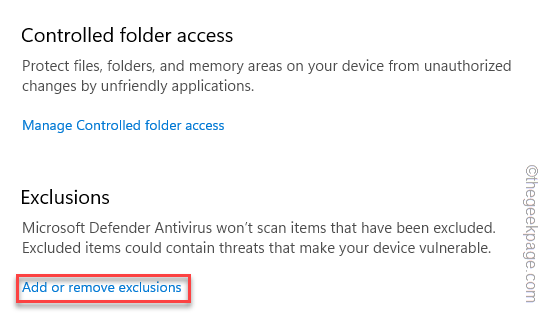
7. Agora, toque no “Adicione uma exclusão““.
8. No suspenso, selecione o “Arquivo" tipo.
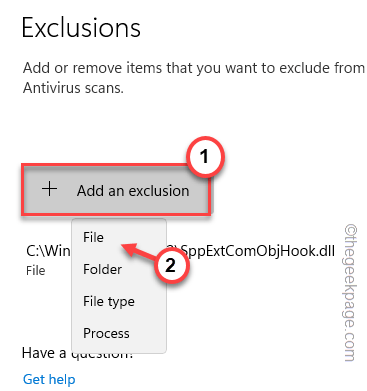
9. Então, vá para este local -
C: \ Windows \ imersiveControlPanel
10. Selecione os "Configurações de sistema”Aplicativo dentro desta pasta e toque em“Abrir““.
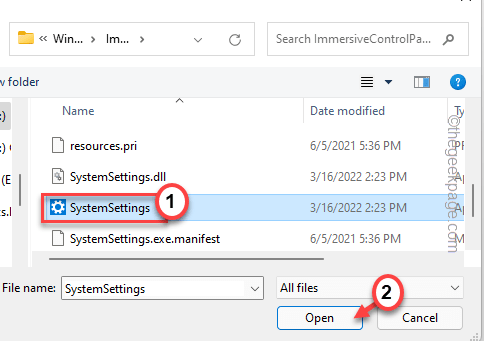
Dessa forma, você pode colocar o SystemSettings.exe na lista de exclusão do antivírus.
As configurações devem funcionar bem no seu sistema.
Corrigir 3 - Execute uma verificação simples de desdobramento
Se houver alguns arquivos principais ausentes no seu sistema, executando o SFC e a varredura deve ajudar.
1. Você pode iniciar as duas varreduras do terminal CMD. Então, pressione o Tecla Windows e a Chave r.
2. Quando a caixa de corrida aparecer, escreva “cmd”No painel de corrida. Basta pressionar o Ctrl+Shift+Enter teclas juntas.
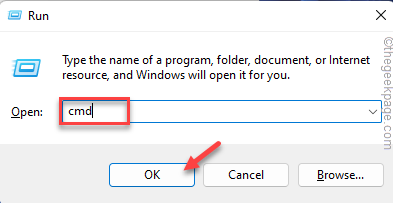
3. Cole este código no terminal e acerte Digitar.
sfc /scannow
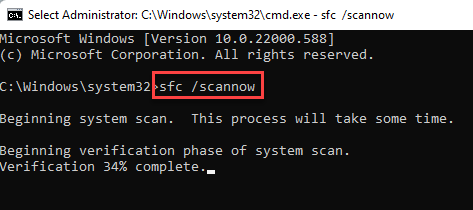
Permita que o Windows seja executado e conclua o processo de digitalização.
4. Depois que a digitalização concluir, execute este código para restaurar os arquivos do sistema com uma verificação de disco.
Descartar.EXE /Online /Cleanup-Imagem /RestaureHealth
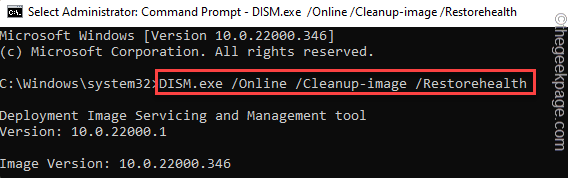
Depois que o processo de varredura estiver concluído, feche o terminal. Em seguida, verifique se as configurações estão funcionando ou não.
- « Erro fatal falhou ao se conectar com a correção local do processo do cliente a vapor
- Como corrigir o código de erro do Google Chrome 0xc0000005 »

